[C#,WinForms] Gra Układanka
Dzisiaj przedstawię proces tworzenia prostej gry, którą nazwałem „Układanką”. Jeżeli jesteś początkującym programistą i chcesz napisać pseudoużyteczny program z wykożystaniem Visual Studio i Windows Forms – ten wpis jest właśnie dla Ciebie. Jeżeli jesteś bardziej doświadczonym programistą, chcesz się trochę pośmiać / przeczytać dzienną normę kiepskiego kodu / powytykać kilka błędów i z wielką satysfakcją wyszydzić autora, bądź też pomóc zrozumieć autorowi jego błędy (niepotrzebne skreślić) – też możesz przeczytać 😉 Do dzieła!
Program będzie się składał z dziewięcu przycisków, z których jeden jest niewidoczny. Widoczne przyciski będą elementami układanki. Na przyciskach umieścimy losowo, bez powtórzeń cyfry od 1 do 8. Pozwolimy graczowi przesuwać elementy układanki w ten sposób, że jeśli zostanie naciśnięty element bezpośrednio sąsiadujący z wolnym polem, to przenosi się on na to pole. Zadaniem gracza jest uparządkowanie elementów według cyfr w kolejności rosnącej.
Uruchamiamy Visual Studio i wybieramy nowy projekt Windows Forms. We właściwościach formy zmienimy FormBorderStyle na Fixed3D, aby użyszkodnik nie mógł zmienić rozmiaru okienka. MaximizeBox ustawiamy na false – przycisk maksymalizacji jest niedostępny. Właściwości Text zmieniamy na UKŁADANKA, co spowoduje wyświetlenie tego napisu na górnej belce okienka. ShowIcon ustawiamy na false, BackColor na PowderBlue (pozwalam wybrać inny :-D, kwestia gustu). Na formie umieszczmy 9 buttonów.
Od czasu do czasu warto rzucić okiem na wygenerowany kod w pliku Form1.Designer.cs, aby wiedzieć co w trawie piszczy 🙂 Dla przycisku w lewym dolnym rogu ustawiamy właściwość Visible na false.
Tworzymy pole będące dwuwymiarową tablicą typu Button, w której przechowywane będą elementy naszej układanki (przyciski)
private Button[,] buttonsTab;
Inicjalizujemy tablicę w konstruktorze Form1
buttonsTab=new Button[,]
{ {button1, button2, button3},
{button4, button5, button6},
{button7, button8, button9} };
Następnie zajmiemy się napisaniem metody, która sprawi, że na przyciskach będziemy widzieli losowe cyferki od 1 do 8 bez powtórzeń.
//przypisujemy przyciskom losowe cyfry bez powtórzeń
private void losujCyfryNaPrzyciskach()
{
int index;
Random rand = new Random();
//lista liczb, z której będziemy losować liczby i umieszczać je na przyciskach
List<int> liczby = new List<int>() {1,2,3,4,5,6,7,8 };
//tablica przycisków, kóre sa widoczne na początku gry (wszystkie bez 7)
Button[] widocznePrzyciski = new Button[]{button1,button2,button3,button4,button5,button6,button8,button9 };
foreach (Button b in widocznePrzyciski) //dla 8 widocznych przycisków
{
//losujemy wartość od 0 do liczności listy liczb
index = rand.Next(0, liczby.Count);
//liczbę o wylosowanym indeksie zamieniamy na string i wstawiamy do właściwości Text przycisku
b.Text = liczby[index].ToString();
//usuwamy z listy liczbę o wylosowanym indeksie, aby nie wylosować jej ponownie
liczby.RemoveAt(index);
}
}
Metodę wywołujemy w konstruktorze Form1 po metodzie InitializeComponent().
W konstruktorze wywołamy jeszcze metodę, która doda obsługę zdarzenia Click do naszych buttonów.
//dodajemy obsługę zdarzenia Click dla każdego z przycisków
private void dodajObslugeClickPrzyciskow()
{
foreach (Button b in buttonsTab)
{
//po kliknięcu któregokolwiek przycisku zostanie wywołana metoda o nazwie button_Click
b.Click += new System.EventHandler(this.button_Click);
}
}
Kolejna metoda, którą wywołamy w konstruktorze Form1. Tym razem możemy zrealizować nasze estetyczne fantazje.
private void zmienFont_i_ColorPrzyciskow()
{
foreach (Button b in buttonsTab)
{
//tekst na przyciskach będzie miał nową czcionkę, rozmiar 25
b.Font = new Font(FontFamily.GenericMonospace, 25);
//zmieniamy kolory tekstu i tła przycisków
b.BackColor = Color.Azure;
b.ForeColor = Color.CornflowerBlue;
}
}
I dochodzimy do serca naszego programu – metoda która zostanie wykonana po kliknięciu przycisku tj. elementu naszej układanki. Używamy kilku mniejszych, czekających na napisanie metod. W metodzie dowiemy się, który przycisk został kliknięty oraz jaką pozycje w buttonsTab ma ten przycisk. Sprawdzimy, czy sąsiaduje on z przyciskiem niewidocznym i gdy zajdzie taka potrzeba przesówamy element.
private void button_Click(object sender, EventArgs e)
{
//zmienne, w których zapiszemy pozycję klikniętego przycisku w buttonsTab
int index1, index2;
//tworzymy zmienną b i przypisujemy do niej referencję do przycisku, który wywołał zdarzenie Click
Button b = sender as Button;
Button niewidoczny; //będzie przechowywał referencję do niewidocznego przycisku
ustawIndeksyPrzycisku(out index1, out index2, b); //ustawia index1 i index2
//jeśli kliknięty przycisk nie sąsiaduje z niewidocznym, to metoda kończy swoje działanie
if (!czyJestPrzyNiewidocznym(index1, index2, out niewidoczny))
return;
else
{
//zamienieamy miejscami kliknięty przycisk i niewidoczny przycisk (przysunięcie elementu układanki)
zamianaNiewidocznego(b, niewidoczny);
if (sprCzyKoniec()) //sprawdzamy czy układanka została już ułożona
{
MessageBox.Show("WYGRAŁEŚ!!!"); //nagroda dla zwycięzcy
//przywracamy układanke do stanu początkowego
foreach(Button but in buttonsTab) { but.Visible = true; }
button7.Visible = false;
losujCyfryNaPrzyciskach();
}
}
}
Teraz zabieramy się za pisanie brakujących funkcji.
Poniższa metoda rozpozna po nazwie, który przycisk został wciśnięty i przypisze wartości zmiennym index1 oraz index2 (zadeklarowanym wewnątrz metody button_Click), które informują o indeksach przycisku w tablicy przycisków buttonsTab. Targa mną silne przeczucie, że ta metoda nie wygląda najlepiej. Może nie powinno jej być wogóle, a problem powinien zostać rozwiązany z użyciem bardziej wyrafinowanego sposobu… Cóż, w każdym bądź razie działa.
private void ustawIndeksyPrzycisku(out int index1,out int index2,Button b)
{
index1 = 0; index2 = 0;
if (b.Name == "button1")
{
index1 = 0; index2 = 0;
}
else if (b.Name == "button2")
{
index1 = 0; index2 = 1;
}
else if (b.Name == "button3")
{
index1 = 0; index2 = 2;
}
else if (b.Name == "button4")
{
index1 = 1; index2 = 0;
}
else if (b.Name == "button5")
{
index1 = 1; index2 = 1;
}
else if (b.Name == "button6")
{
index1 = 1; index2 = 2;
}
else if (b.Name == "button7")
{
index1 = 2; index2 = 0;
}
else if (b.Name == "button8")
{
index1 = 2; index2 = 1;
}
else if (b.Name == "button9")
{
index1 = 2; index2 = 2;
}
}
Następna metoda sprawdza, czy wciśnięty przycisk sąsiaduje z przyciskiem niewidocznym (wolnym polem, na które można przesunąć element układanki). Sprawdzamy, czy przycisk po lewej stronie (buttonsTab[index1, index2 - 1] w naszej tablicy) jest niewidoczny. Jednak wcześniej dowiadujemy się, czy tablica posiada element o indeksach [index1, index2 - 1], wykorzystując metodę czyIndeksySaPoprawne(), którą napiszemy później.
Analogicznie postępujemy z przyciskiem po prawej stronie, na dole i na górze.
private bool czyJestPrzyNiewidocznym(int index1, int index2, out Button niewidoczny)
{
if (czyIndeksySaPoprawne(index1, index2 - 1)) //po lewej
{
if (buttonsTab[index1, index2 - 1].Visible == false)
{
niewidoczny = buttonsTab[index1, index2 - 1];
return true;
}
}
if (czyIndeksySaPoprawne(index1, index2 + 1))//po prawej
{
if (buttonsTab[index1, index2 + 1].Visible == false)
{
niewidoczny = buttonsTab[index1, index2 + 1];
return true;
}
}
if (czyIndeksySaPoprawne(index1 - 1, index2))//na górze
{
if (buttonsTab[index1 - 1, index2].Visible == false)
{
niewidoczny = buttonsTab[index1 - 1, index2];
return true;
}
}
if (czyIndeksySaPoprawne(index1 + 1, index2))//na dole
{
if (buttonsTab[index1 + 1, index2].Visible == false)
{
niewidoczny = buttonsTab[index1 + 1, index2];
return true;
}
}
niewidoczny = null;
return false;
}
Metoda, która sprawdzi, czy indeksy są poprawne dla naszej tablicy 3×3 (buttonsTab)
private bool czyIndeksySaPoprawne(int index1, int index2)
{
if (index1 < 0 || index1 > 2 || index2 < 0 || index2 > 2)
{
return false;
}
return true;
}
Metoda realizująca „przesunięcie elementu układanki”. Kliknięty przycisk zamienia się tekstem z niewidocznym i sam się ukrywa.
private void zamianaNiewidocznego(Button b,Button niewidoczny)
{
b.Visible = false;
niewidoczny.Text = b.Text.ToString();
b.Text = "x";
niewidoczny.Visible = true;
}
Sprawdzamy, czy wysiłki gracza coś dały, tzn. czy elementy są już ułożone w odpowiedniej kolejności.
private bool sprCzyKoniec()
{
int i=0;
foreach (Button b in buttonsTab)
{
i++;
if ( b.Text == "x" || b.Text==i.ToString()) continue;
else return false;
}
return true; //jeśli elementy są ułożone w odpowiedniej kolejności zwracamy true
}
I tak kończy się nasza przygoda z dzielną układanką, podstępnymi elementami, okrótną tablicą, piękną formą i biednym programistą.
Gotowy projekt można ściągnąć TUTAJ.
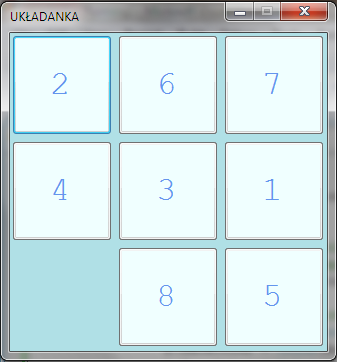
Metoda ustawIndeksyPrzycisku mogłaby wyglądać tak:
private void ustawIndeksyPrzycisku(out int index1, out int index2, Button b)
{
int x = b.Name[b.Name.Length – 1] – ‚0’ – 1;
index1 = x / 3;
index2 = x % 3;
}
Może nie najładniejszy sposób, ale lepszy od ręcznego sprawdzania.
Rzeczywiście, teraz jest krótsza i lepiej wygląda. Przy okazji dowiedziałem się jak szybko zamienić char na int. Dzięki! 😉